
AI软件基础教程—混合命令做封面图的酷炫艺术字排版玩法,你学会了吗?
2022-12-11 10:53:07 浏览:1549 作者:疯狂美工萱萱
AI图文教程免费分享,正在学习AI软件的同学过来学习,用AI中的混合命令做封面图的酷炫效果你学会了吗?没有的话,我们今天接着学:

这种翻页效果也常见于海报设计中,如下:
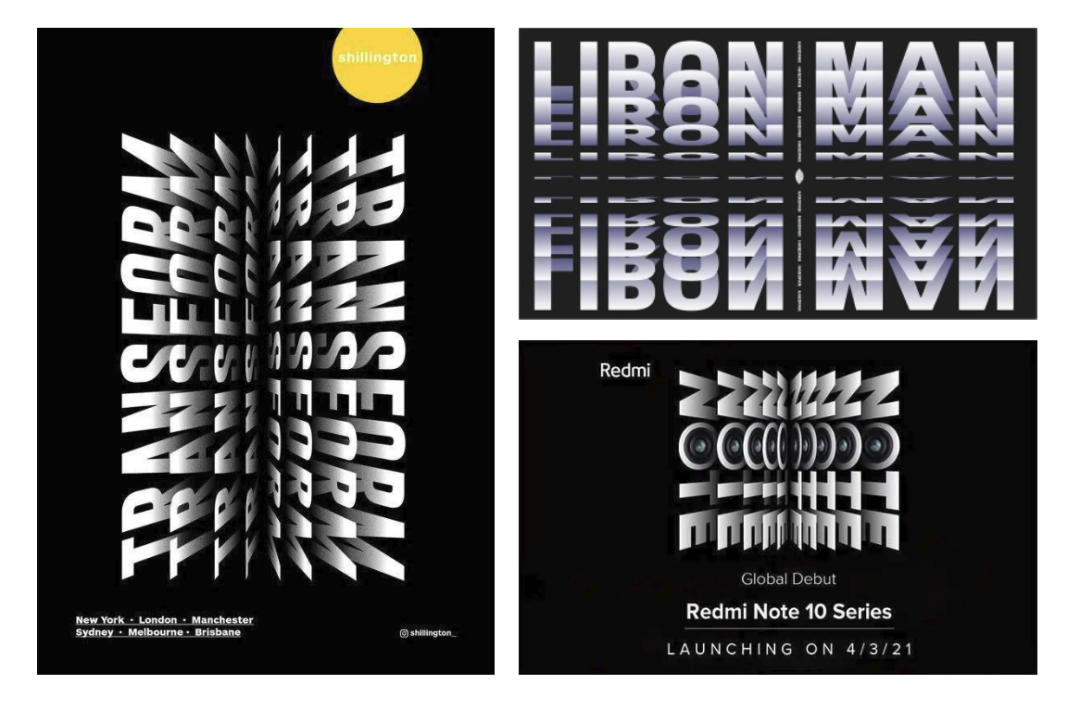
做法依然用到的是混合命令,接下来跟我动手做一下吧。
第一步
①打出想要呈现的文字,建议黑底白字。
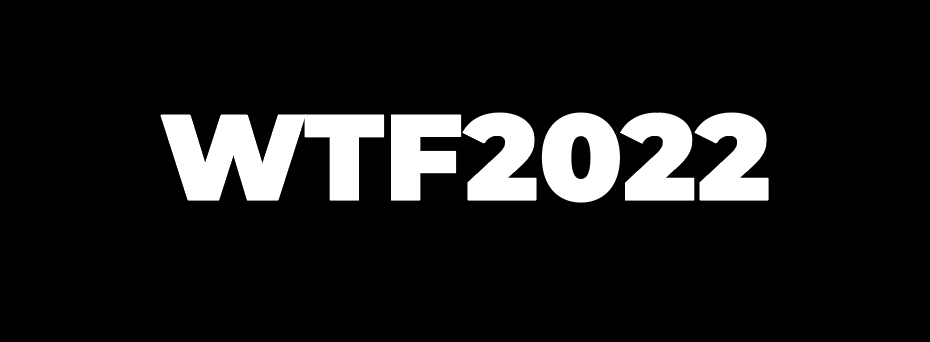
②对文字执行创建轮廓命令(ctrl+shift+O),如下:
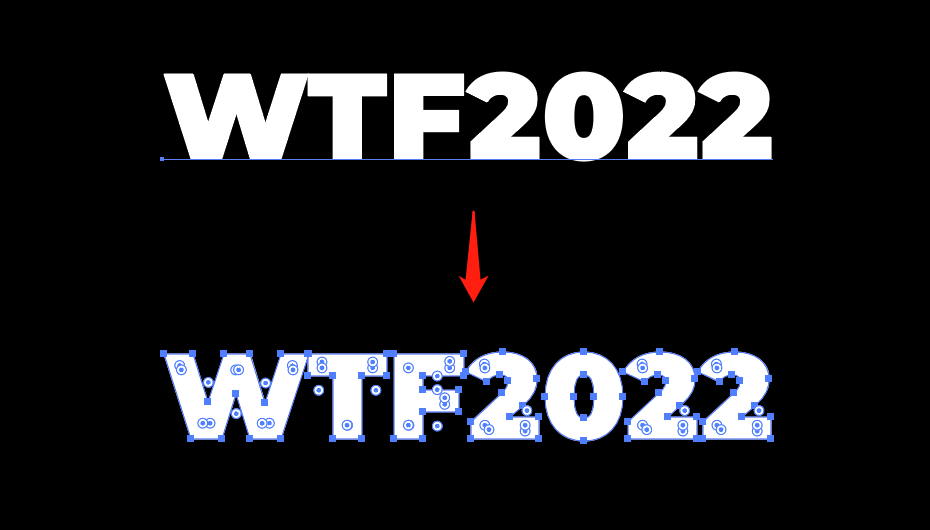
③选中文字后,用透视变换工具(E)单击定界框右上方(左上方也可以)的锚点,然后按住ctrl+shift+alt键的同时,向外拖动左键,完成透视。
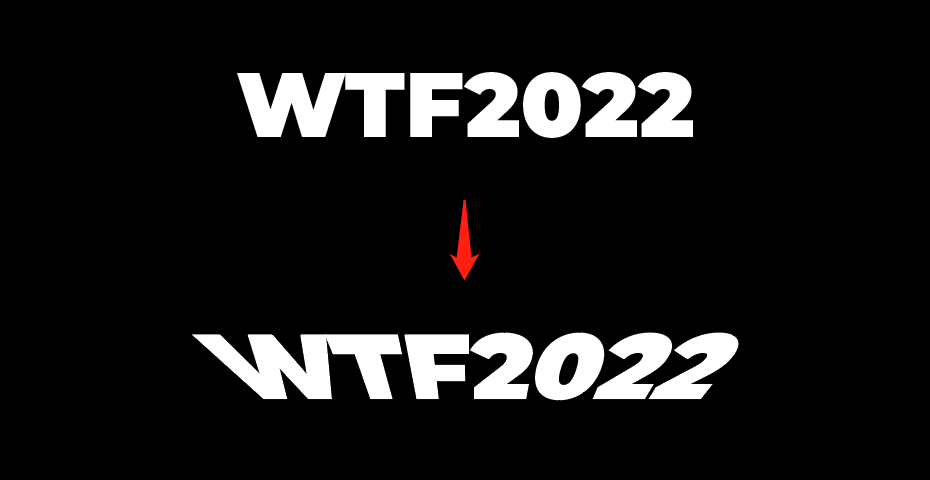
看下动图操作。

第二步
①将透视结果垂直向下复制一份,并适当压扁。

②用混合工具(w)分别点击两个对象进行混合操作,之后双击混合工具图标,在弹窗中完成参数设置。

③对混合结果执行对象-扩展命令,然后打开渐变窗口(ctrl+F9),点击线性渐变按钮,调整渐变角度为-90°,可将白色滑块适当向右拖动(让字体中的白色显示更多),如下:
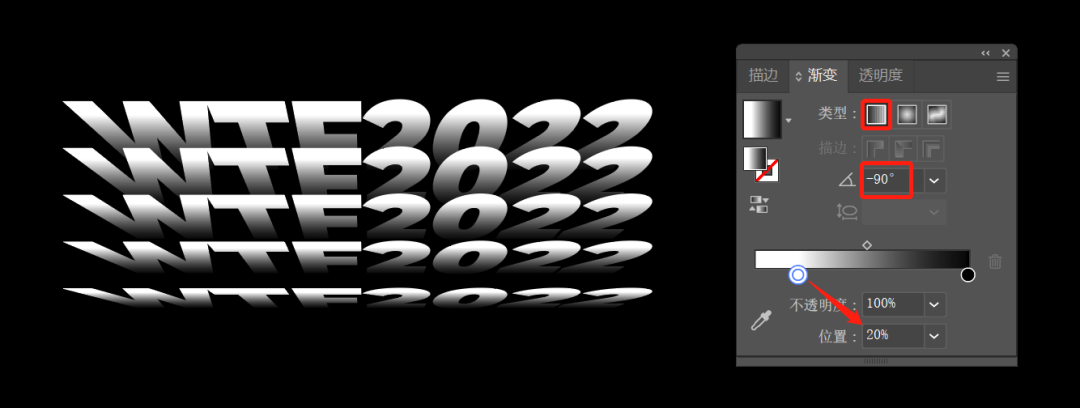
④右键取消编组,选中最上层文字,将其适当上移,让文字显示的更全一些。
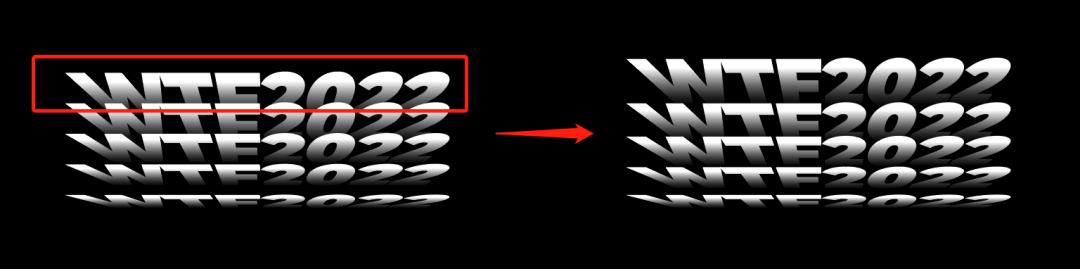
⑤将结果向下复制一份,利用镜像工具(O)将其垂直翻转(按住shift+左键从上向下拖动即可完成垂直翻转),然后对好位置即可。
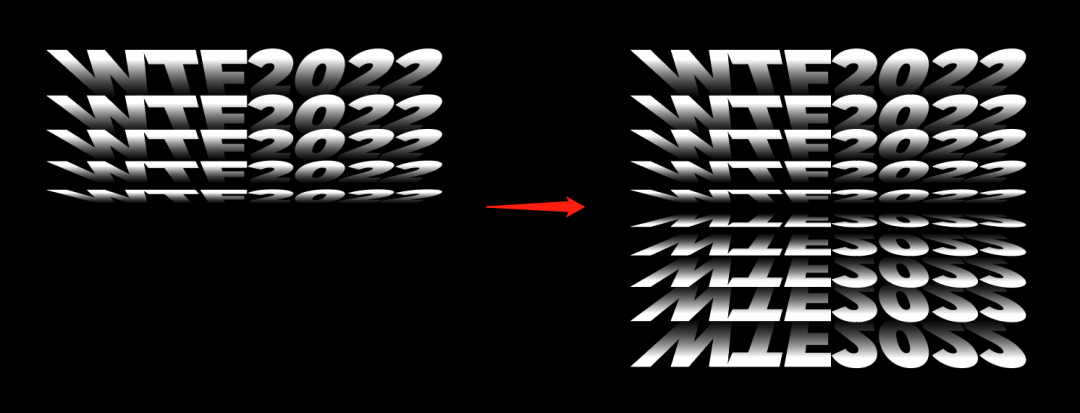
至此,这个字体翻页效果就做出来了。我们还可以继续调整细节,做出更多有趣的尝试。
比如我们可以删掉其中的几个字母和数字(删除前记得取消编组),营造一种残缺的美感。
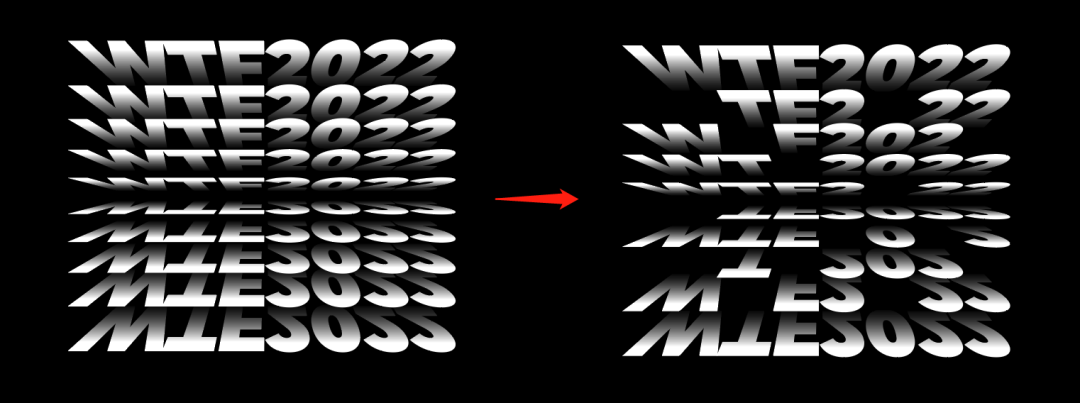
也可以删除后重新做混合,营造一种不规则感。
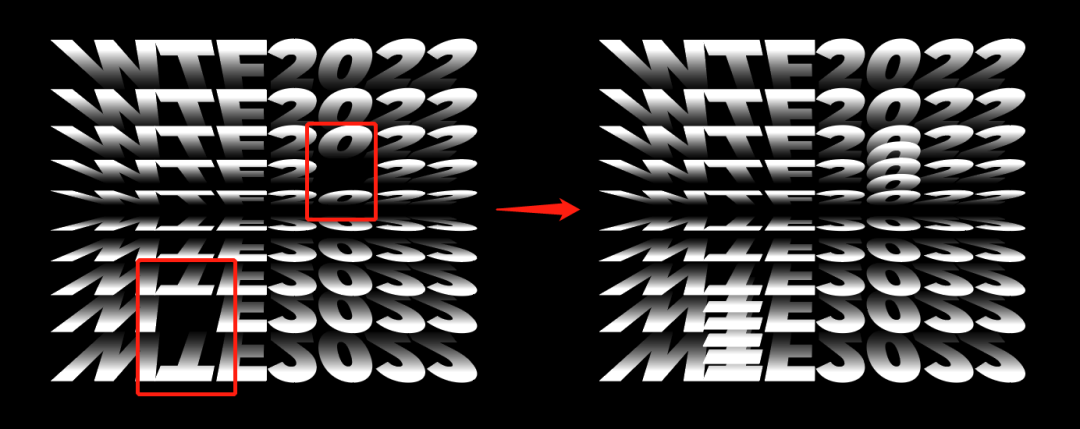
还可以将某些字母和数字改变颜色,强调主题。
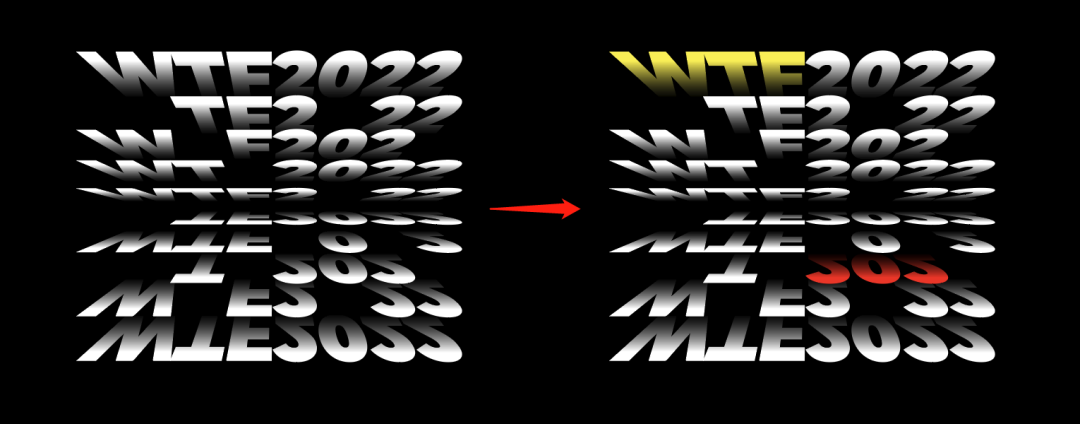
好啦,关于混合的酷炫玩法还有很多,大家一定要动手多尝试鸭!
以上就是今天的内容,关注疯狂的美工官网,每天分享不同的设计技巧!
【随机内容】
-
 2015-04-08
2015-04-08
-
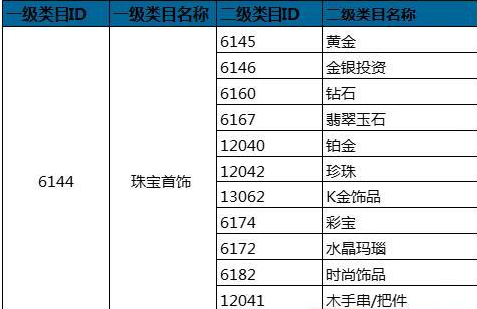
京东商城将对珠宝首饰类目扩展属性进行优化调整,具体调整安排如下
2017-11-28 -
 2018-04-23
2018-04-23
-
 2023-11-17
2023-11-17


